Практикум 3. Linux. Подсказки
Создание директории pr3
Командой cd переходим в директорию практикумов первого блока (term1/block1/)
Командой mkdir создаем директорию pr3 и заходим в нее (снова cd). Если директория pr3 уже существует – удаляем её командой rmdir и задача сводится к предыдущей

- Файл протокола
date выводит на терминал текущее время на сервере
> file после команды перенаправляет вывод команды в файл file
>> file дописывает в конец файла, а не перезаписывает его, как это делает >
less file выдает содержимое файла. С помощью клавиш "/" и "?" можно осуществлять поиск текста в файле. Выйти из программы можно с помощью клавиши "q".
- Список файлов
ls -R выводит все файлы, которые лежат в рабочей директории, включая поддиректории.
du -sh dir Считает размер директории.
- Как пересчитать студентов
- Считать будем по домашним директориям на сервере. Директории студентов разбиты по годам поступления и находятся в директории /home/students/.
Вывести содержимое директории здесь будет удобнее командой echo или ls -d1, например echo у10/* или ls -d1 y10/*. Догадайтесь как вывести содержимое всех директорий разом

Считать полученные имена директорий очень нудно, лучше воспользоваться командой подсчета wc (от слов word count). Надо передать ей (wc) на вход полученные имена директорий с помощью символа конвейера "|". См. как это делается в шпаргалке!
- Запуск скриптов
- Скопируйте себе файл check-dirs.sh из папки текущего практикума на диске P.
Запустите, указав путь к нему. Например, ./check-dirs.sh если он находится в рабочей директории.
- История команд
history N выдает последние N команд на терминал.
Перенаправить вывод в файл, всё также можно символом ">>".
- Сообщения, почта.
Команды w и who показывают список подключенных пользователей.
finger loginname дает неожиданно подробную информацию о пользователе.
write login открывает "соединение" с терминалом пользователя. Текст который вы напишете далее увидит пользователь у себя на терминале.
- Чтобы завершить ввод, введите символ конца сообщения, нажав Ctrl-D
Можно перенаправлять целые выводы программ в консоль соседа: command | write pupkin
Всё тоже самое умеет программа mail. Только она пишет не в консоль, а на почту: mail lan787. Попробуйте написать себе для начала.
- * Очень необязательное на дом.
- Найдите картинку icon.png на диске P.
- Откройте её в графическом редакторе (отложим в сторону консоль).
Теперь откройте её архиватором rar (rar x icon.png), откройте получившийся файл.
- Как такое могло получится? Для этого получите содержимое файла в hex виде (xxd f ile) и сравните его с icon_orig.png (без вложенного файла).
- Создайте свою версию картинки.
Программу WinSCP можно скачать с официального сайта: WinSCP. Та же ниже есть раздел WinSCP as FAR Plugin, где можно скачать WinSCP-плагин для FAR Manager.

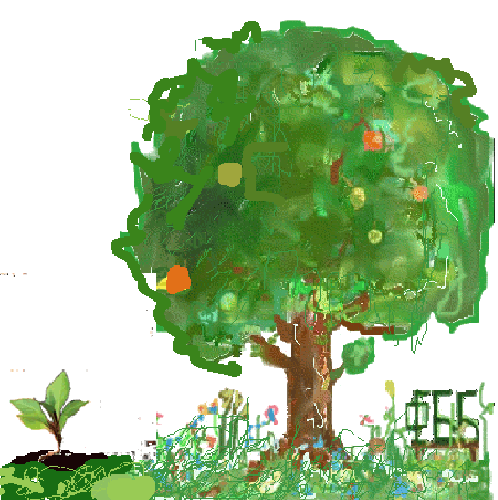
 2025
2025 2024
2024 2023
2023 2022
2022 2021
2021 2020
2020
 2019
2019 2018
2018
Версия 2011 года
Как зайти на сервер
Способ подключения к серверу описан в подсказках к прошлому занятию.
Как создать директорию Pr3
Командой cd переходим в директорию практикумов первого блока (Term1/Block1/Practices/)
создаем командой mkdir директорию Pr3 и заходим в нее (снова cd). Если директория Pr3 уже существует — удаляем её командой rmdir и задача сводится к предыдущей
Файл протокола
echo 'text' выдает на терминал текст "text".
> file после команды перенаправляет вывод команды с терминала в файл file
>> file дописывает вывод в файл, а не перезаписывает, как это делает >
less file выдает содержимое файла. С помощью клавиш "/" и "?" можно осуществлять поиск текста в файле. Выйти из программы можно с помощью "q".
Список файлов
ls -R Выводит все файлы, которые лежат в директории, включая поддиректории.
> file Перенаправляет поток в файл.
Если не успели сделать задание 6 из предыдущего практикума (на grep), сделайте его сейчас.
Как пересчитать студентов
Домашние директории студентов разбиты по годам поступления и находятся в директории /home/students/.
Вывести содержимое директории здесь будет удобнее командой echo (или ls -d), например echo y10/*. Догадайтесь как вывести содержимое всех директорий разом
Считать полученные имена директорий очень нудно, лучше воспользоваться командой подсчета wc (от слов word count). Надо передать ей (wc) на вход полученные имена директорий с помощью символа конвейера "|".
Запуск скриптов
Скопируйте себе файл check-dirs.sh из папки текущего практикума на диске P.
Запустите, указав путь к нему. Например ./check-dirs.sh если он находится в текущей папке.
Программа w показывает, кто из пользователей в сети.
write login открывает "соединение" с терминалом пользователя. Текст который вы напишете далее увидет пользователь у себя на терминале
Чтобы завершить ввод, введите символ конца сообщения Ctrl-D.
История команд
history n выдает последние n команд на терминал.
Перенаправить вывод в файл, всё также можно символом ">"
Теперь откройте её архиватором rar (rar x icon.png), откройте получившийся файл.
Как такое могло получится? Для этого получите содержимое файла в hex виде (xxd file) и сравните его с icon_orig.png (без вложенного файла).